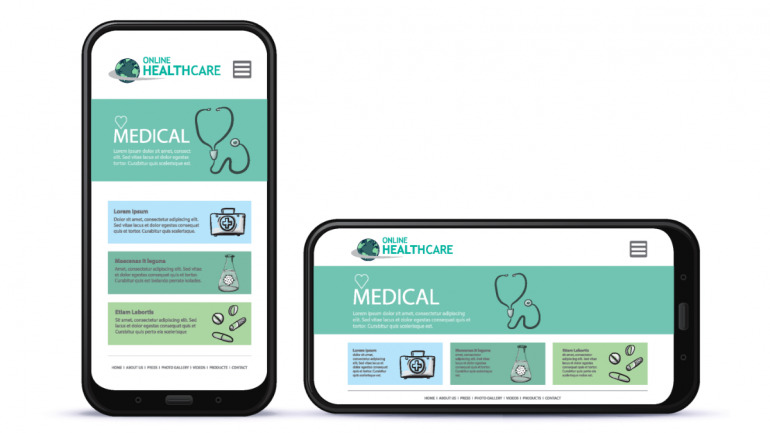
目次
iPhoneで動画を見る時、本体を横向きにして画面いっぱいに映している人は多いはず。もちろん、動画以外でもアプリに応じて画面を回転させると便利です。
しかも、アプリによって画面回転のロックを自動で切り替える裏ワザもあるんです!
そこで、画面回転の設定方法や、うまく画面が回転しない時の対策など、わかりやすくご説明します。
iPhoneが横向きにならない時にチェック! 画面回転の設定方法
設定によっては、対応アプリの起動中にiPhoneを横向きにするだけで、自動的に画面が横回転します。
iPhone本体の向きに合わせて画面を回転させるか、iPhone本体の向きを変えても画面の向きは固定するかは、任意で設定できます。
iPhoneの画面回転はコントロールセンターから手動で設定可能
iPhoneの画面回転の設定は、コントロールセンターから手動で行います。
X以降は下向き、8以前のホームボタンのあるiPhoneは上向きにスワイプしコントロールセンターで設定する。
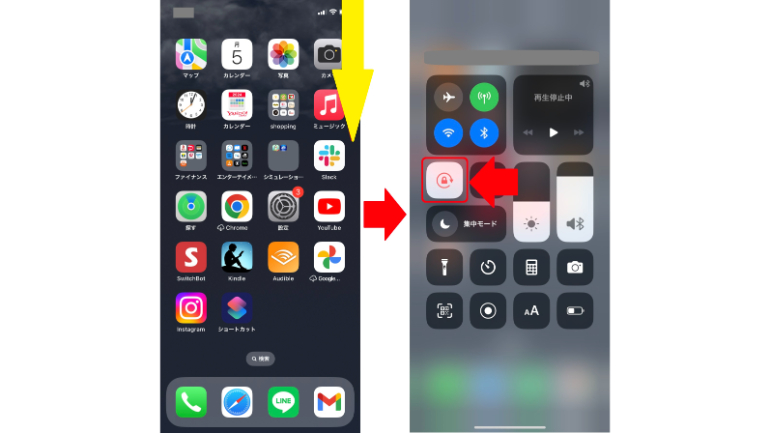
ホームボタンのないiPhone X以降の機種は、画面右上の隅から下に向けてスワイプして、コントロールセンターを開きます。ホームボタンのある機種は、画面下から上にスワイプすればコントロールセンターが開きます。
鍵を回転矢印で囲っているマークをオンオフすることで、画面回転をするか、画面をロックするかを選択できます。
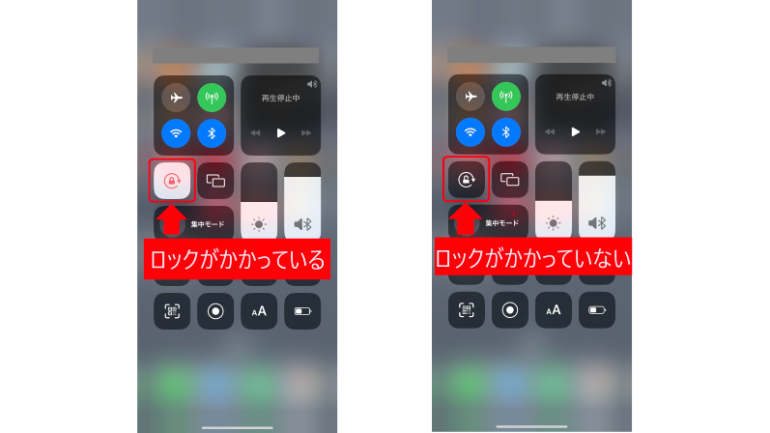
ボタン全体が白くなっているときは画面回転のロックが掛かっている状態です。こうなっているときは、iPhoneを横に向けても画面は回転しません。
ボタン全体が黒くなっているときは、画面回転のロックがかかっていない状態です。このときは、iPhoneを横に向ければ画面も回転します。
iPhoneの画面回転は設定からも変えられる?
iPhoneの画面回転の設定は、「設定」アプリでは残念ながら変更できないようです。コントロールセンターから変更しましょう。
iPhoneの画面回転設定をアプリごとに自動設定する裏ワザはこれ!
アプリごとに画面回転の設定を変えたい場合は、「ショートカット」アプリから設定するのもおすすめ。このアプリのオートメーション機能を使うことで、“〇〇のときに、△△をする”といった条件付きの設定が可能です。
まず、ショートカットアプリを開いて、画面下の「オートメーション」を選択します。
オートメーションが全く設定されていない場合は、オートメーションタブを開き、「新規オートメーション」をタップすると、「個人用オートメーションを作成」の画面になります。
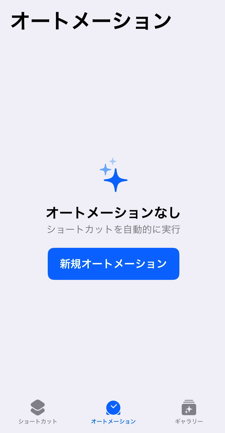
次に、“〇〇のとき”の条件付けを行います。
「個人用オートメーション」の一覧の中から「アプリ」をタップします。「開いている」にチェックが入っていることを確認して、アプリの「選択」をタップ。
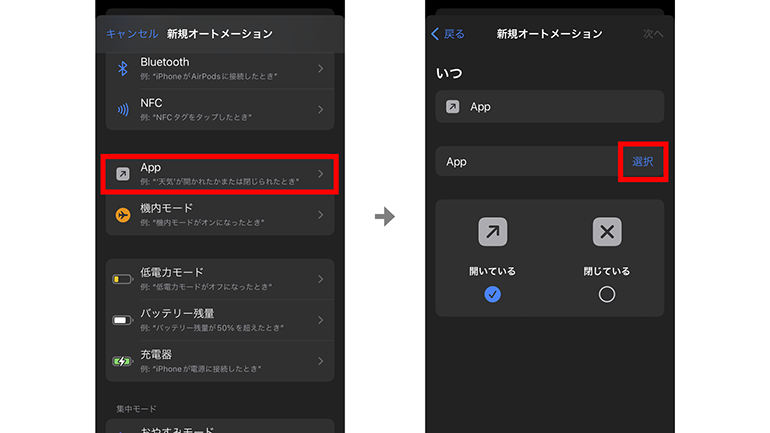
一覧の中から、該当するアプリをタップしてチェックを入れ、「完了」をタップします。これで。「“指定のアプリ”が“開いている”ときに」といった条件付けができました。
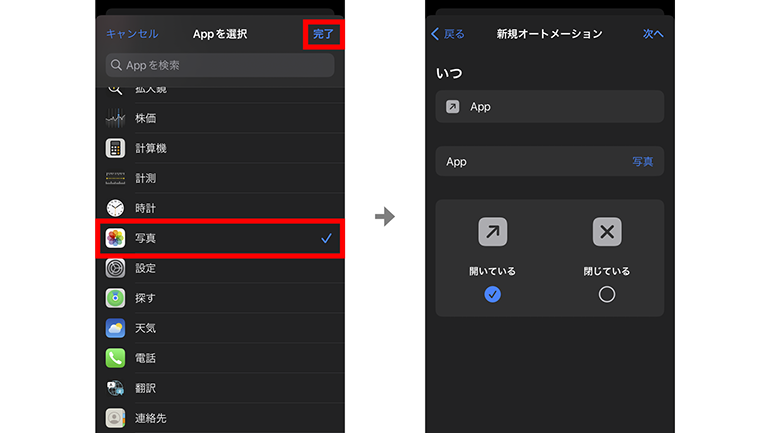
次に、“△△をする”というアクションを選びます。
「次へ」をタップし、画面上部の検索ボックスに「ロック」などと入力して「“画面の向きをロック”を設定」を選択します。
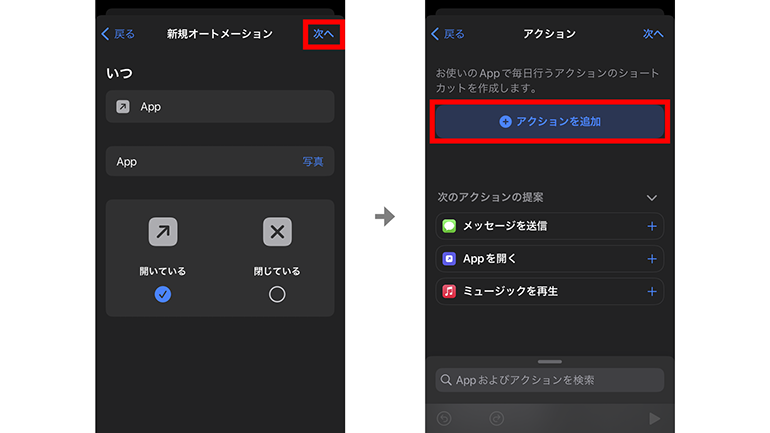
「切り替える」という文字をタップして「変更」>「オフ」にします。オンやオフなど、青字の部分はタップすると切り替えられるので、希望のアクションに変更しましょう。最後に、右上の「完了」をタップします。
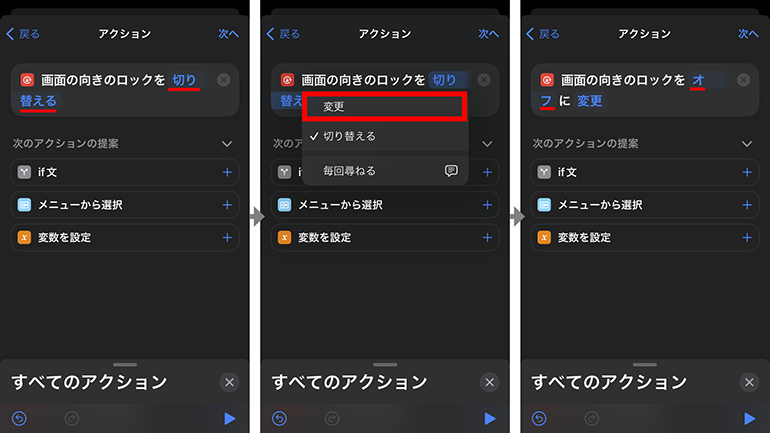
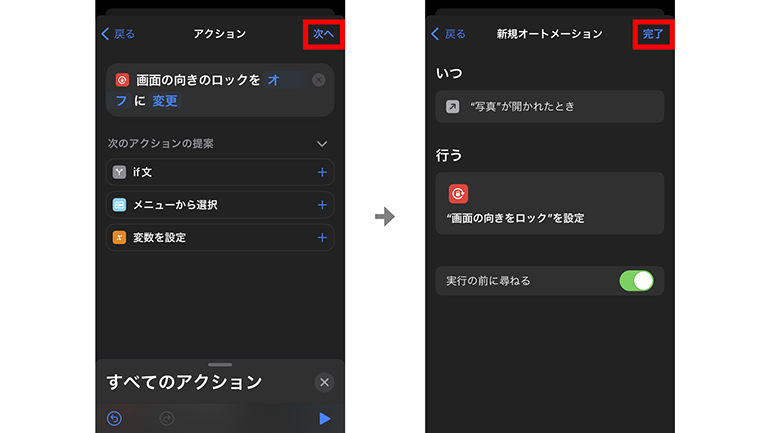
これで設定は完了。アプリを立ち上げたときに画面ロックはオフになりますが、これだけではアプリを閉じても画面ロックが外れたままになります。
アプリを開いているときだけオフにしたい場合は、さらに「アプリを閉じたら画面ロックをオンにする」というオートメーションを作成する必要があります。
ロックしてもiPhoneの画面が回転する時やYouTubeなどで画面が回転しない時は?
コントロールセンターの画面回転でロックを掛けていても、iPhoneの画面が自動的に横表示になることがあります。
iPhoneの画面が勝手に回転する原因は?
アプリによっては横向き画面、もしくは縦向き画面でしか操作できないものもあります。その場合は、画面の向きにロックが掛かっていても、対応した向きで画面が表示されます。代表的なのは、ゲームアプリなどでしょう。
YouTubeやインスタグラムアプリの画面が回転しない時はどうする?
インスタグラムアプリは、基本的に回転しない仕様になっています。
一方、YouTubeアプリの場合、画面回転がオフになっていたら、動画再生時にiPhoneを横にすることで全画面表示になりますが、トップ画面や動画一覧の画面は縦のままです。
これらのアプリを横向きで見たい場合は、Safariなど、画面回転に対応したブラウザを介してYouTubeにアクセスすることで、画面を回転させられます。
iPhoneは横画面表示をデフォルトにしたり上下設定を逆に設定できる?
アプリを横画面で開いた状態で画面回転ロックを掛けると、ほとんどのアプリでは強制的に縦画面に戻ってしまうため、横画面表示をデフォルトにはできません。
常に横画面で使いたいアプリがある場合は、ショートカットのオートメーション機能を利用しましょう。
iPhoneの画面は上下さかさまに固定できる?
iPhoneの画面は、左右どちらを上にした状態にでも横画面に回転できますが、さらに90度回しても上下さかさまにはなりません。
iPhoneの回転機能を活用すれば、画面がもっと見やすくなる!
アプリによっては、iPhoneを回転して横長の画面にしたほうが使いやすい場合があります。そんな時は、画面ロックを外して回転させて使うといいでしょう。
よく使うアプリなら、オートメーションでそのアプリを使う時は回転ロックをかけないように設定しておくと便利です。回転機能を活用して、かしこくiPhoneを使ってみてはいかがでしょうか。
こちらもチェック!
明るさ、時間指定、配色、文字のバランス、iPhoneのディスプレイ調整機能はこんなに便利だった!
使ってる?iOS 11以降で使えるiPhoneの便利な画面録画機能
見やすい表示に設定を変えてiPhoneをもっと使いやすくする方法
※データは2024年9月上旬時点での編集部調べ。
※情報は万全を期していますが、その内容の完全性・正確性を保証するものではありません。
※製品のご利用はあくまで自己責任にてお願いします。
文/ねこリセット















 DIME MAGAZINE
DIME MAGAZINE













